
Դա որեւէ մեկի համար գաղտնիք չի լինի, որ յուրաքանչյուր երկրի համար տեսահոլովակի հյուրընկալող YouTube- ն իր ձեւով աշխատում է: Կախված պետական լեզվից, օրենսդրության, միտումների եւ տարածաշրջանային լուրերի օգտագործողների առանձնահատկությունները կարող են արմատապես տարբեր լինել տարբեր երկրներում: Այս հոդվածում մենք վերլուծելու ենք, թե ինչպես կարելի է տարբեր սարքերից գնալ YouTube- ի ամերիկյան տարբերակին:
Դիտեք YouTube- ը ԱՄՆ-ի համար
Ամերիկյան YouTube- ի հետաքրքրությունը հաճախ տեղի է ունենում ցանկացած տեսանյութի թարգմանություններ դիտելուց հետո: ԱՄՆ-ում այս պլատֆորմը ավելի մեծ եւ տարածված երեւույթ է: Հատկապես համապատասխան կլինի անգլիախոս YouTube- ը այն մարդկանց համար, ովքեր ծրագրում են կամ արդեն սկսել են ուսումնասիրել լեզուն: Կարող եք գնալ համակարգչից կամ սմարթֆոններից վիդեո հոստինգի ամերիկյան տարբերակին: Դիտարկենք երկու տարբերակները, որպեսզի ցանկացած օգտագործող կարողանա օգտագործել դրա համար ցանկալի ցուցումները:Մեթոդ 1. ԱՀ վարկած
Եթե դուք սովոր եք համակարգչի միջոցով կայքում տեսանյութ դիտելու եւ գոնե մեկ անգամ գործով ճանապարհորդելուց, նկատեցին. Դա պայմանավորված է նրանով, որ կայքը օգտագործում է IP հասցեն `ձեր տեղակայումը ճանաչելու համար: Այլ երկիր փոխելիս մի շարք տեսանյութեր կարող են արգելափակվել կամ, ընդհակառակը, առաջարկվում են այլ գլանափաթեթներ: Այնուամենայնիվ, ցանկացած երկրում համակարգչի միջոցով մեկնել ամերիկյան YouTube, պարզապես անհրաժեշտ է կատարել հետեւյալ հրահանգները:
- Մուտք գործեք ձեր մուտքի եւ գաղտնաբառի հետ:
- Վերին աջ անկյունում դուք կգտնեք ձեր ավատարը: Եթե տեղադրված avatar չունեք, փոխարենը ձեր անվան առաջին տառով շրջանակ է հայտնվում: Կտտացրեք այն:
- Ոլորեք դեպի բացված «Երկիր» պատուհանը:
- Մենք կտտացնում ենք այս դաշտը եւ ընտրում ենք «ԱՄՆ» բոլոր երկրների ցուցակից: Ընտրովի, դուք կարող եք նաեւ գնալ եւ տեսնել, թե ինչ տեսք ունի YouTube- ը տարբեր նահանգներում: Ուցակը անընդհատ թարմացվում է:
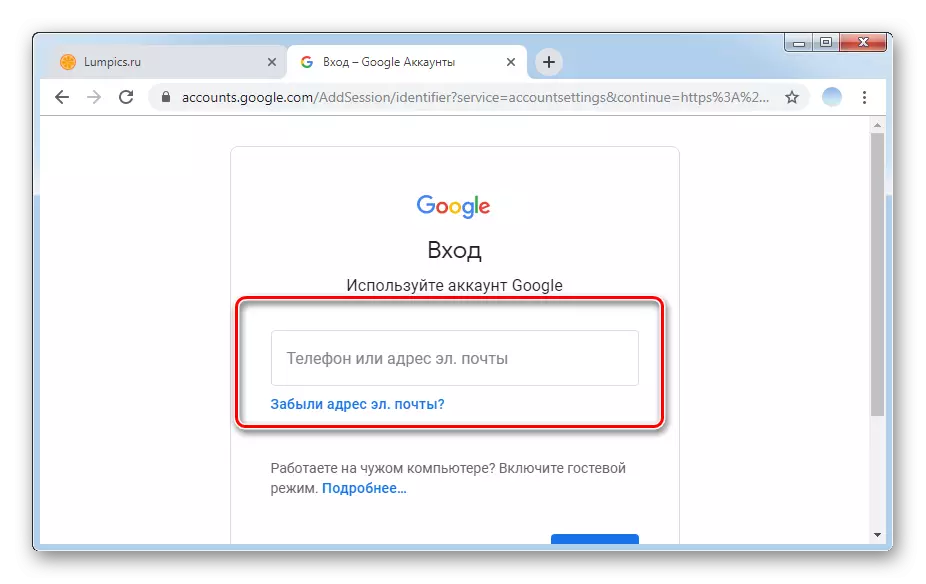
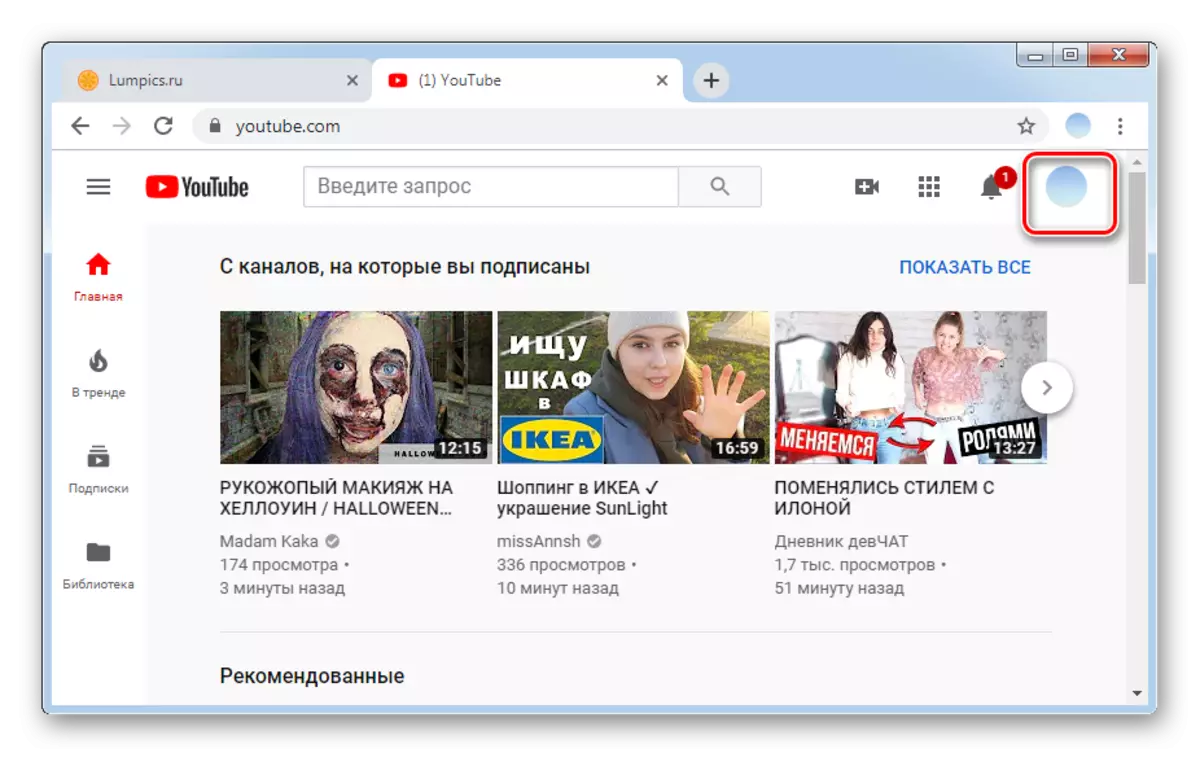
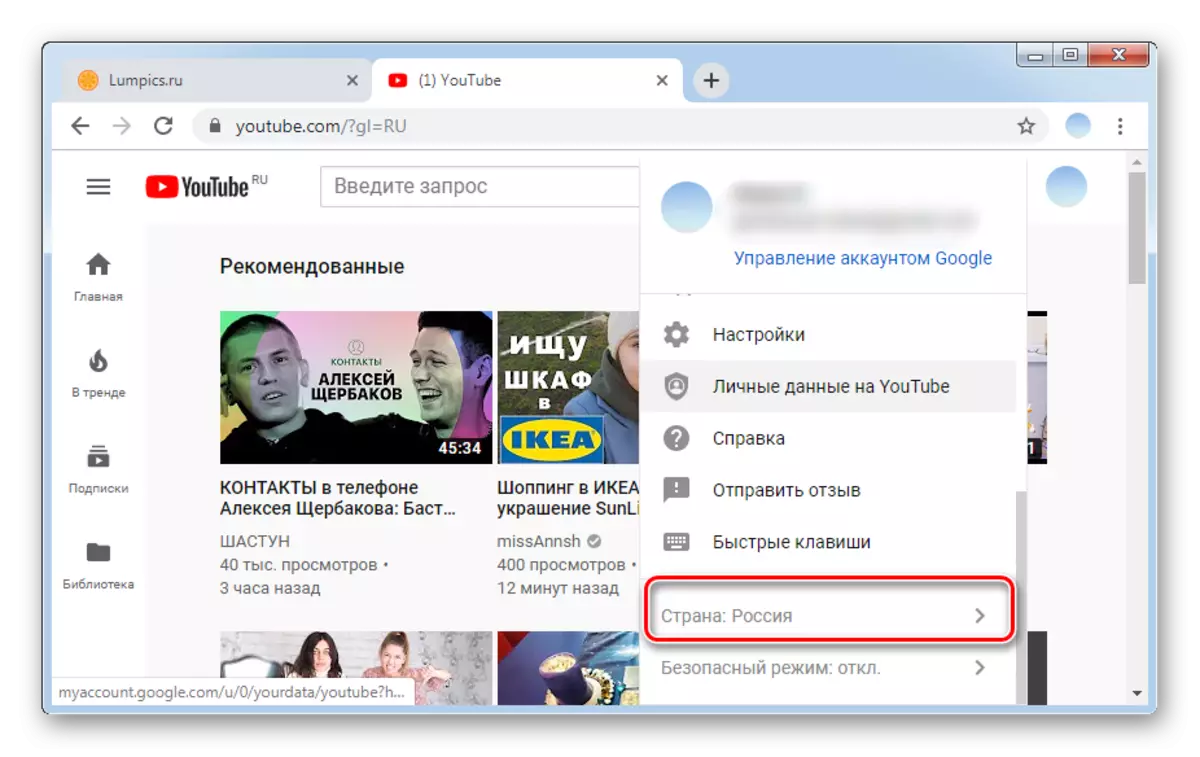
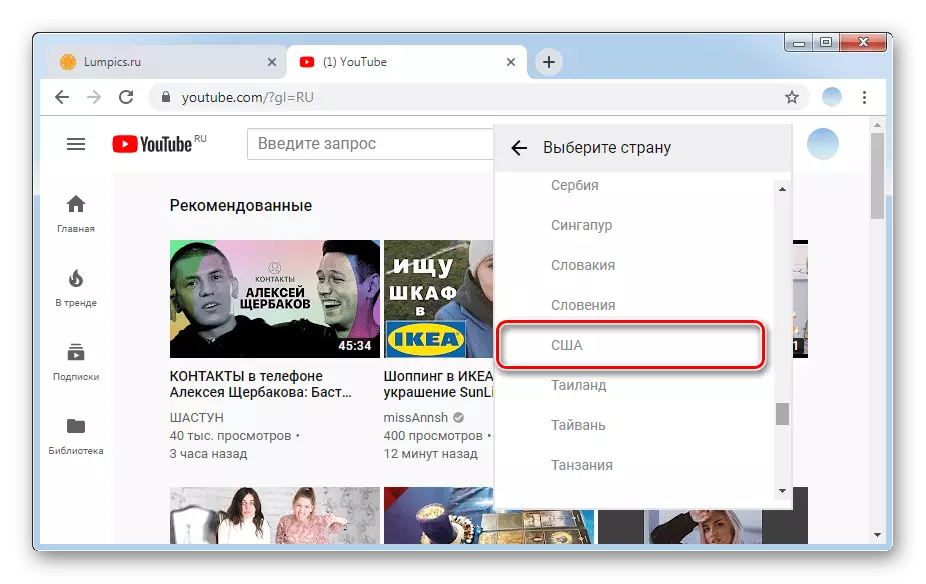
Այս գործողությունները կատարելուց հետո «Թրենդներ» բաժնում կարող եք դիտել Ամերիկայի նահանգներում ամենատարածված տեսանյութերը: Առաջարկություններում եւ նման տեսանյութում երբեմն կհայտնվեն անգլալեզու Yutubers- ի գլանափաթեթները:
Կարող եք փոխել երկիրը YouTube հաշվի անսահմանափակ քանակությամբ: Այնուամենայնիվ, պետք է հիշել, որ շատ բովանդակության ստեղծողներ սահմանափակումներ են դրվում որոշակի տարածաշրջաններում տեսանյութ դիտելու վրա: YouTube- ում ներդրված նոր կանոնները մեծապես ազդել են ամերիկյան ալիքների վրա: Ըստ այդմ, որոշ բովանդակություն ոչ միայն անջատվել է դրամայնացումից, այլեւ արգելափակվել է:
Մեթոդ 2. Բջջային ծրագրեր
Պաշտոնական դիմումներ YouTube Android- ի եւ iOS- ի համար թույլ են տալիս օգտագործել ծառայության բոլոր գործառույթները, ինչպես նաեւ փոխել կարգավորումները ձեր սեփական ցանկությամբ: Գնալ դեպի վիդեո հոստինգի ամերիկյան տարբերակը դժվար չի լինի: Հաշվի առեք մանրամասն հրահանգներ յուրաքանչյուր ՕՀ-ի համար:
Տարբերակ 1: Android
Android օպերացիոն համակարգում աշխատող սմարթֆոն ձեռք բերելով, օգտագործողը շատ դեպքերում անմիջապես ստանում է հարմարանք `Google- ի, ներառյալ YouTube- ի ծառայությունների փաթեթով: Եթե ինչ-ինչ պատճառներով դուք չունեք այս ապրանքանիշի դիմումը, ապա կարող եք պարզել, թե ինչպես տեղադրել այն, կարող եք կապել ստորեւ:
- Բացեք YouTube- ի դիմումը եւ գնացեք կարգավորումների բաժին: Դուք կարող եք դա անել `կտտացնելով ձեր ավատարը էկրանի վերին աջ անկյունում:
- Կտտացրեք «Կարգավորումներ» կոճակը, որը գտնվում է ցուցակի ներքեւում:
- Գնացեք «Ընդհանուր» բաժին:
- Գտում ենք գտնվելու վայրի կետը: Վերջին թարմացումում Android- ը տեղակայված է անմիջապես տեսանյութի դիտման ռեժիմի գնալուց անմիջապես առաջ:
- Ընտրեք «ԱՄՆ» ցուցակից եւ կտտացրեք մոտակայքում գտնվող շրջանակին:
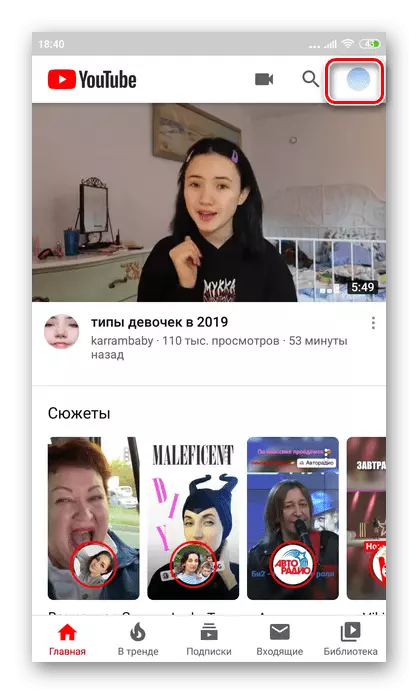

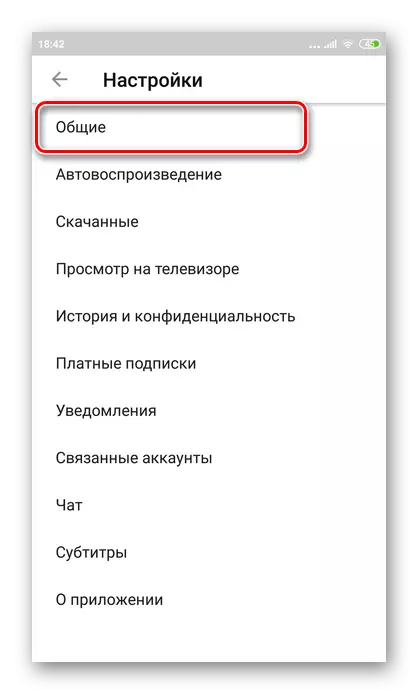
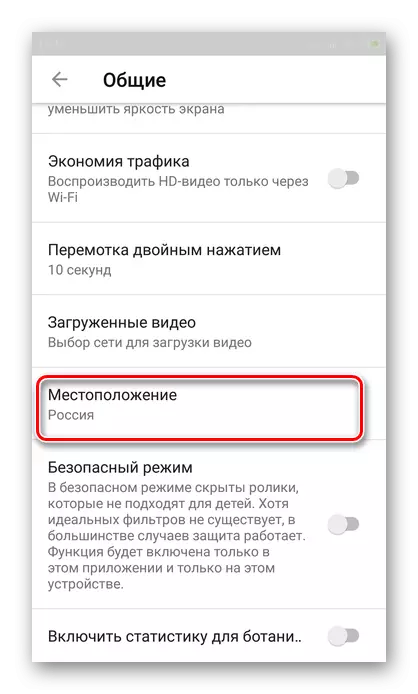
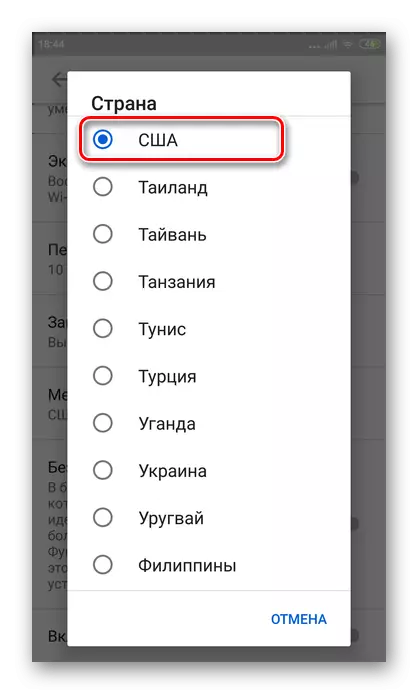
Կարգավորումները պահվում են ինքնաբերաբար եւ մնում են այնքան ժամանակ, քանի դեռ կարդում եք ձեր գտնվելու վայրը: Վերադառնալ երկիրը Ռուսաստան կամ որեւէ այլ կերպ կարող է լավ լինել նույն ձեւով:
Ընտրանք 2. iOS
Երկրագնդի iPhone- ի iPhone- ի համար երկրի փոփոխման գործընթացը գործնականում ոչնչով չի տարբերվում Android- ի իր անալոգից: Պետք է հիշել նաեւ, որ եթե տարբեր հարմարանքների վրա օգտագործեք մեկ վիդեո հոստինգի հաշիվ, պարամետրերում գտնվելու վայրի փոփոխությունը կցուցադրվի ամենուր:
- Բացեք դիմումը հեռախոսով եւ գնացեք ձեր անձնական հաշիվ, ձեր avatar- ի վրա վերին աջ անկյունում:
- Մենք գտնում ենք «Կարգավորումներ» կոճակը եւ կտտացնում դրա վրա »:
- «YouTube» - ի առաջին բաժնում մենք գտնում ենք «գտնվելու վայրը» լարը, որտեղ նշված է ձեր երկիրը:
- Բոլոր երկրների ցանկում մենք գտնում ենք սովորական «ԱՄՆ» եւ կտտացնում այն:
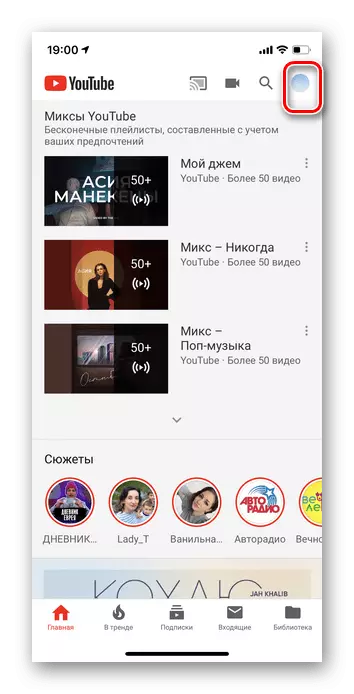
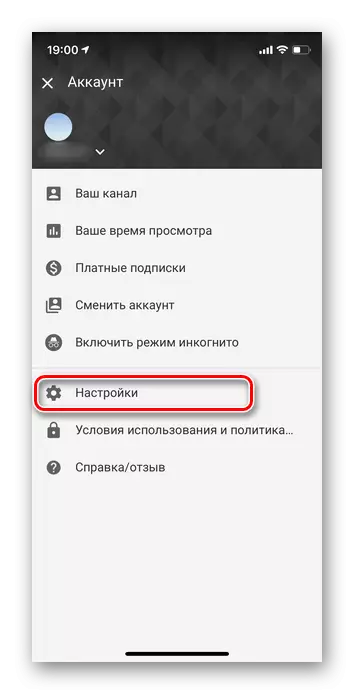
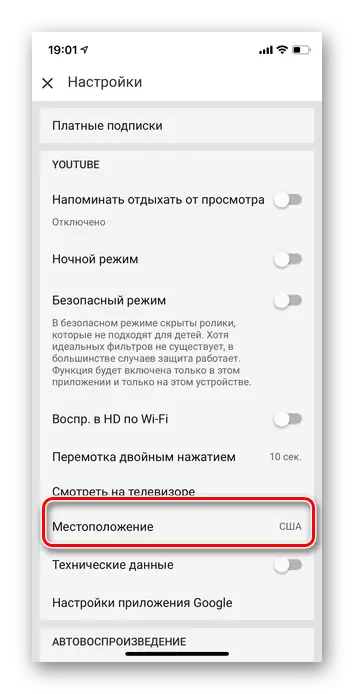
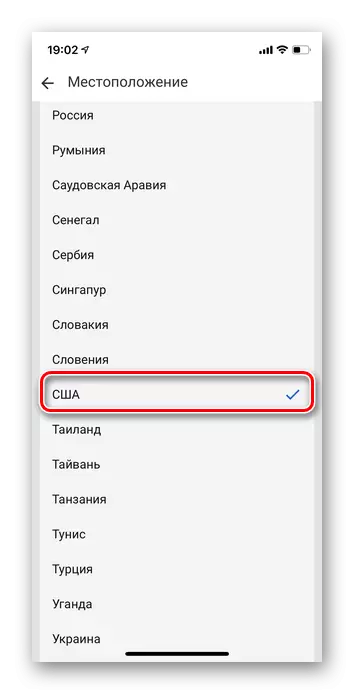
YouTube հաշվի պարամետրերում երկրի փոփոխությունը թույլ է տալիս ընդլայնել ձեր սահմանները եւ պարզել նոր բան. Տեսեք միտումների գլանափաթեթներ, առաջարկություններ եւ հանրաճանաչ տեսանյութեր մեկ այլ լեզվով: Հաշվի առնելով ԱՄՆ վարկածին անցնելու հեշտությունը, մենք խորհուրդ ենք տալիս ժամանակ առ ժամանակ օգտագործել եւ դիտել, թե ինչ է տարածված այլ երկրներում:
